WordPress Pagination: Cara Menambahkan Pagination Secara Manual atau Dengan Plugin
Diterbitkan: 2021-12-18Mencari cara untuk mengontrol pagination WordPress?
Menyesuaikan pagination situs Anda dapat membantu Anda membuat situs web yang lebih ramah pengguna dan mudah dinavigasi. Namun, banyak tema WordPress tidak menawarkan opsi pagination yang mendetail, yang berarti Anda terbatas pada perubahan yang dapat Anda buat.
Untungnya, ada beberapa cara mudah untuk menyesuaikan pagination WordPress. Pengguna yang lebih mahir dapat mengandalkan kode khusus, sementara pengguna biasa dapat menemukan beberapa plugin pagination berkualitas tinggi.
Dalam posting ini, kami akan membahas semua yang perlu Anda ketahui tentang pagination WordPress.
Mari selami!
Apa Itu Paginasi WordPress?
Pagination WordPress adalah proses membagi daftar posting blog situs web Anda atau konten lainnya menjadi halaman terpisah.
Misalnya, jika Anda memiliki 100 posting blog, Anda dapat mengonfigurasi pengaturan pagination untuk menampilkan 10 posting blog di setiap halaman, yang akan membagi daftar posting blog Anda menjadi 10 halaman dengan masing-masing 10 posting.
Pengunjung kemudian dapat menggunakan tombol "Berikutnya" atau "Sebelumnya" untuk bernavigasi di antara halaman yang mencantumkan posting Anda. Atau, dalam beberapa kasus, pengunjung akan melihat daftar halaman bernomor sehingga mereka dapat melompat ke halaman tertentu. Misalnya, pagination terlihat seperti ini di tema Twenty Twenty-One default:
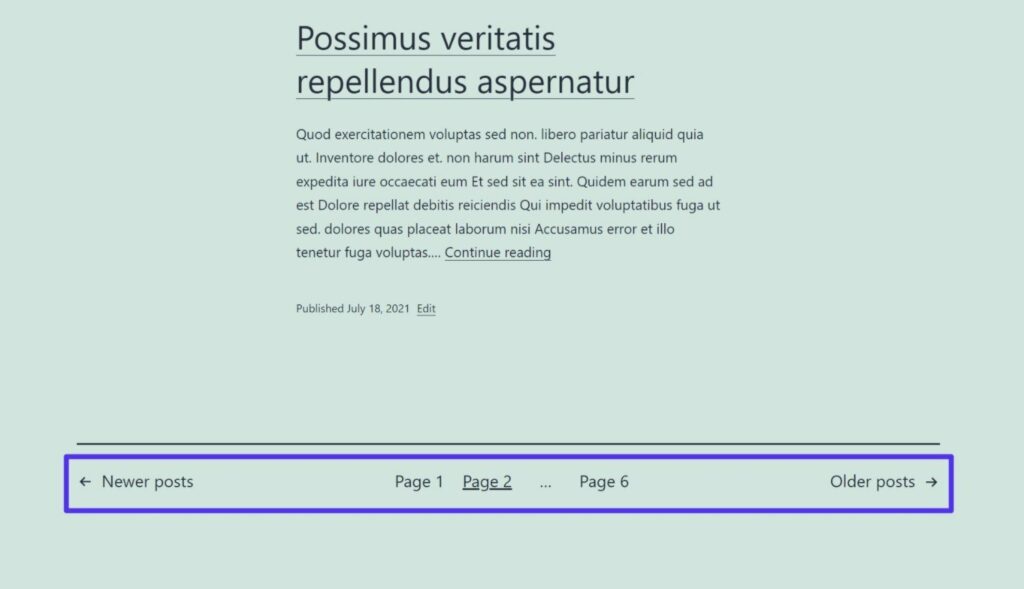
Anda juga dapat memecah satu posting WordPress menjadi beberapa halaman, yang dapat membantu jika Anda mempublikasikan konten bentuk panjang.
Dengan beberapa cuplikan kode atau plugin, Anda juga dapat memperoleh lebih banyak kontrol atas cara kerja pagination di situs Anda, yang merupakan topik yang akan kita bahas nanti dalam posting ini.
Mengapa Menggunakan Pagination WordPress?
Ada 3 alasan utama Anda harus memperhatikan pagination WordPress:
- Navigasi dan pengalaman pengguna yang ditingkatkan
- Performa yang lebih baik
- Peningkatan kemampuan perayapan SEO
Mari kita pergi melalui mereka.
Peningkatan Navigasi dan Pengalaman Pengguna
Manfaat terbesar dari meningkatkan pagination WordPress adalah memudahkan pengunjung Anda untuk menavigasi situs Anda, yang menciptakan pengalaman yang lebih baik bagi mereka.
Banyak tema WordPress hanya menampilkan opsi pagination yang terbatas, sehingga menyulitkan pengunjung untuk menavigasi ke halaman lain.
Misalnya, berikut adalah opsi pagination default dalam tema Twenty Twenty-One ketika pengunjung membaca halaman pertama posting.
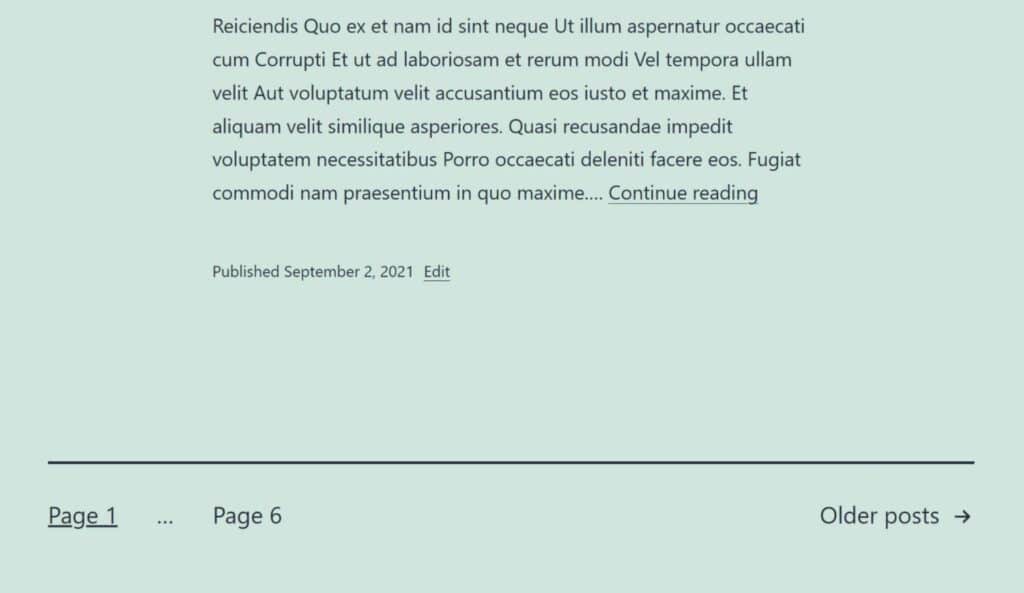
Pengunjung dapat menavigasi ke halaman terakhir ( halaman 6 dalam contoh ini ) atau ke halaman berikutnya ( dengan mengklik “Postingan lama” ), tetapi mereka tidak dapat menavigasi langsung ke halaman 3, 4, atau 5.
Bandingkan dengan blog Kinsta, yang menyediakan banyak tautan pagination untuk membantu pengunjung mencapai tempat yang tepat.
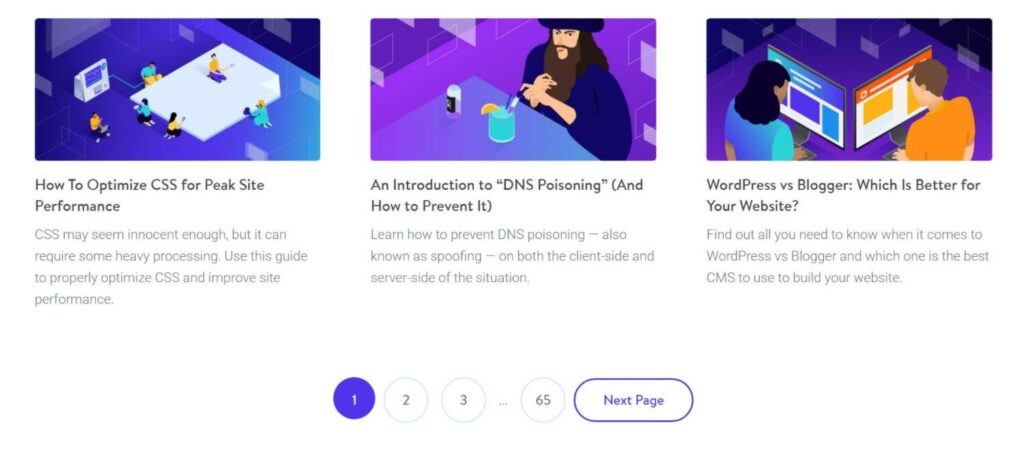
Pengunjung mendapatkan lebih banyak pilihan saat mereka menavigasi ke halaman yang lebih dalam, yang membantu mereka dengan cepat melompat maju atau mundur ke halaman yang berbeda sesuai kebutuhan.
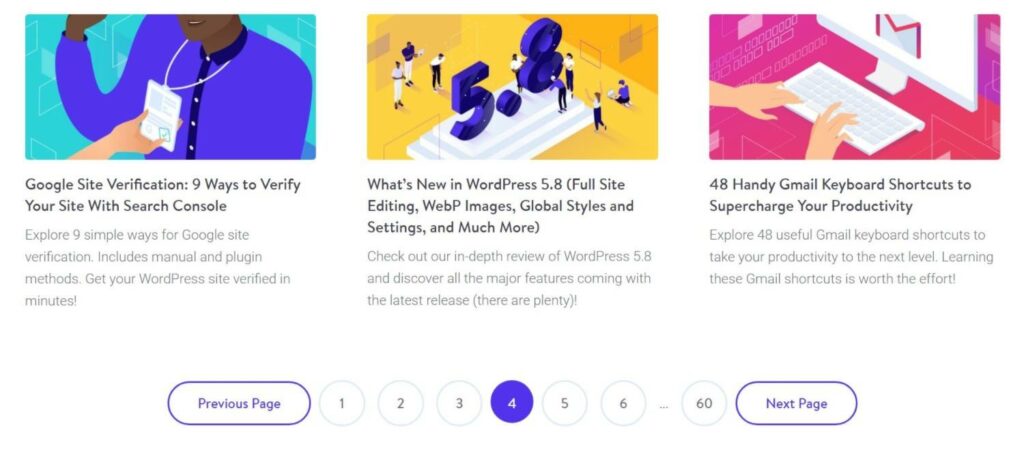
Performa Lebih Baik
Menggunakan pagination juga bisa menjadi taktik untuk meningkatkan kinerja situs WordPress Anda dengan membatasi jumlah data yang perlu dimuat situs Anda di setiap halaman.
Misalnya, Anda memiliki 50 posting blog. Jika Anda mencoba memuat semua 50 posting blog di halaman blog utama Anda, halaman blog Anda mungkin dimuat dengan lambat karena itu banyak data.
Namun, jika Anda menggunakan pagination untuk memecah daftar menjadi 5 halaman yang masing-masing berisi 10 posting, setiap halaman akan dimuat lebih cepat karena hanya perlu memuat seperlima dari data.
Peningkatan Kemampuan Perayapan SEO
Menggunakan pagination juga dapat memudahkan robot mesin telusur seperti Googlebot untuk merayapi situs Anda dengan menyediakan lebih banyak tautan navigasi kepada bot ini.
Ini sedikit perbedaan, tetapi perubahan apa pun yang dapat Anda lakukan untuk meningkatkan kemampuan perayapan situs Anda selalu merupakan hal yang baik untuk SEO.
Cara Mengontrol Pagination WordPress Secara Manual
Sementara kita akan membahas beberapa plugin pagination WordPress yang berguna di bagian berikutnya, Anda juga mendapatkan beberapa fitur bawaan untuk bekerja dengan pagination WordPress. Atau, tergantung pada tingkat pengetahuan Anda, Anda juga dapat menyesuaikan pagination menggunakan kode khusus.
Mari kita bicara tentang opsi bawaan untuk bekerja dengan pagination, menggunakan tema Twenty Twenty-One default sebagai contoh.
Mengontrol Berapa Banyak Item Konten yang Akan Ditampilkan Per Halaman
Secara default, WordPress akan menampilkan 10 posting per halaman. Jadi jika Anda memiliki 25 posting, Anda akan memiliki total 3 halaman. 2 halaman pertama akan menampilkan masing-masing 10 posting, dan halaman terakhir akan menampilkan 5 posting yang tersisa.
Jika Anda ingin menyesuaikan angka ini, Anda dapat pergi ke Pengaturan > Membaca dan mengedit halaman Blog menunjukkan nilai paling banyak .
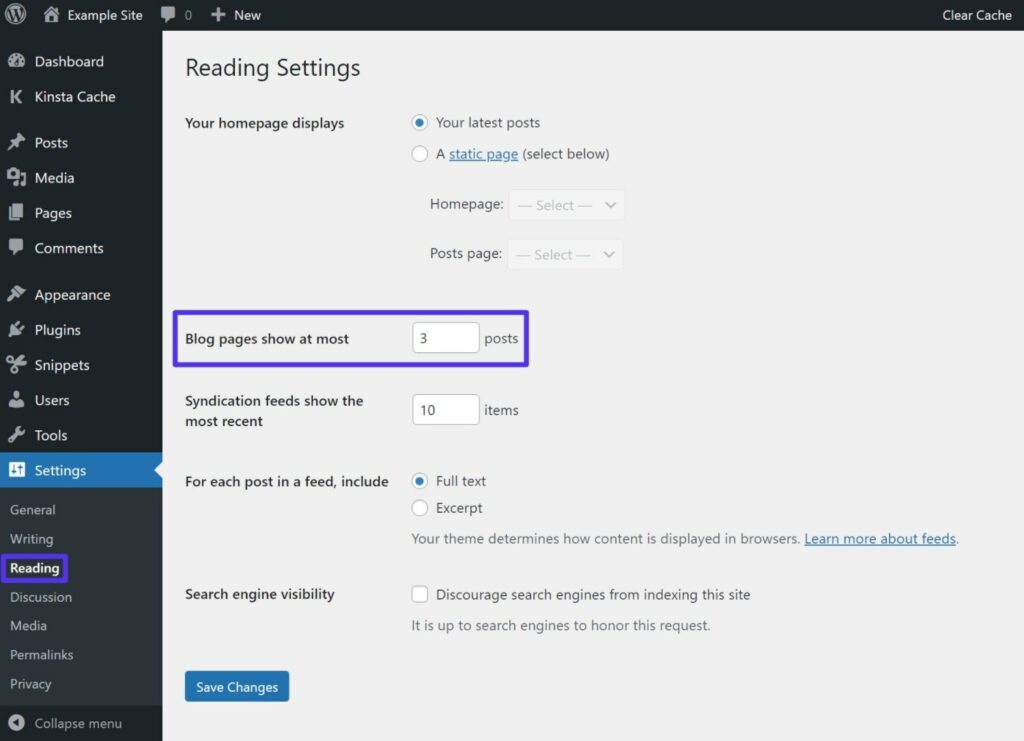
Memecah Posting atau Halaman WordPress Menjadi Beberapa Halaman
Sejauh ini, kami terutama berfokus pada memecah halaman daftar blog Anda menjadi beberapa halaman. Namun, WordPress juga memungkinkan Anda membagi posting atau halaman individual ke dalam berbagai halaman, yang mungkin berguna dalam beberapa situasi.
Jika Anda menggunakan editor blok WordPress (AKA Gutenberg), Anda dapat memilih tempat untuk menambahkan page break menggunakan blok Page Break .
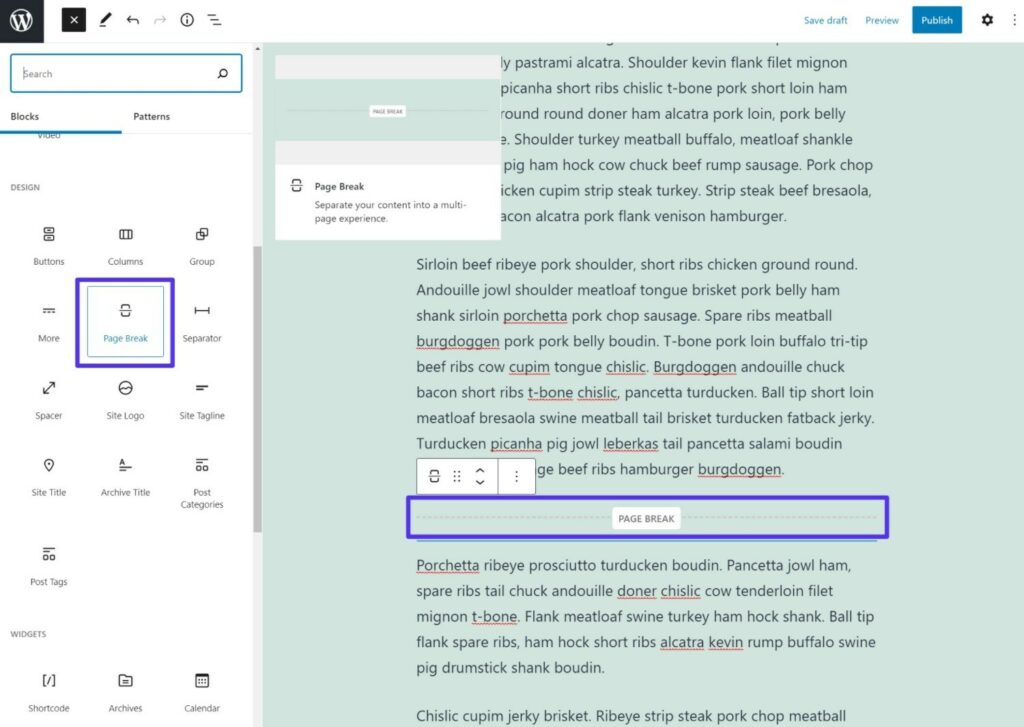
Jika Anda menggunakan editor TinyMCE klasik, Anda dapat memilih tempat untuk menambahkan jeda halaman menggunakan salah satu dari dua metode:
- Tempatkan kursor mouse Anda di tempat Anda ingin menambahkan page break di tab Visual editor. Kemudian gunakan pintasan keyboard berikut: Alt + Shift + P .
- Tempatkan hentian halaman secara manual dengan menempelkan cuplikan berikut ke tab Teks editor:
<!--nextpage-->.
Menggunakan PHP dan CSS untuk Menyesuaikan Perilaku Pagination WordPress
Jika Anda bukan orang yang sangat teknis, metode ini mungkin bukan untuk Anda. Anda mungkin ingin langsung beralih ke plugin pagination.
Namun, jika Anda merasa nyaman membuat sedikit perubahan kode pada situs Anda, Anda dapat menyesuaikan pagination tema Anda menggunakan PHP dan CSS.
Karena Anda akan mengedit file template tema Anda, Anda harus menggunakan tema anak WordPress. Jika tidak, perubahan Anda akan ditimpa saat Anda memperbarui tema berikutnya. Kami memiliki panduan mendetail tentang cara menyiapkan tema anak.
Kami juga menyarankan untuk mencadangkan situs Anda sebelum membuat perubahan apa pun.
Jika Anda ingin menambahkan pagination ke tema WordPress secara manual, Anda dapat menggunakan fungsi the_posts_pagination. Misalnya cuplikan berikut:
the_posts_pagination( array( 'mid_size' => 2, 'prev_text' => __( 'Previous Page', 'textdomain' ), 'next_text' => __( 'Next Page', 'textdomain' ), ) );Anda akan menambahkan cuplikan ini langsung ke file template tema anak Anda di mana Anda ingin pagination muncul.
Di bawah ini, kami telah meninggalkan pagination Twenty Twenty-One default dan menambahkan pagination kami sendiri menggunakan potongan kode untuk melihat perbedaannya. Halaman 1 "Halaman 1" adalah default tema, dan halaman "1", "2", "3" berasal dari kode kustom kami.
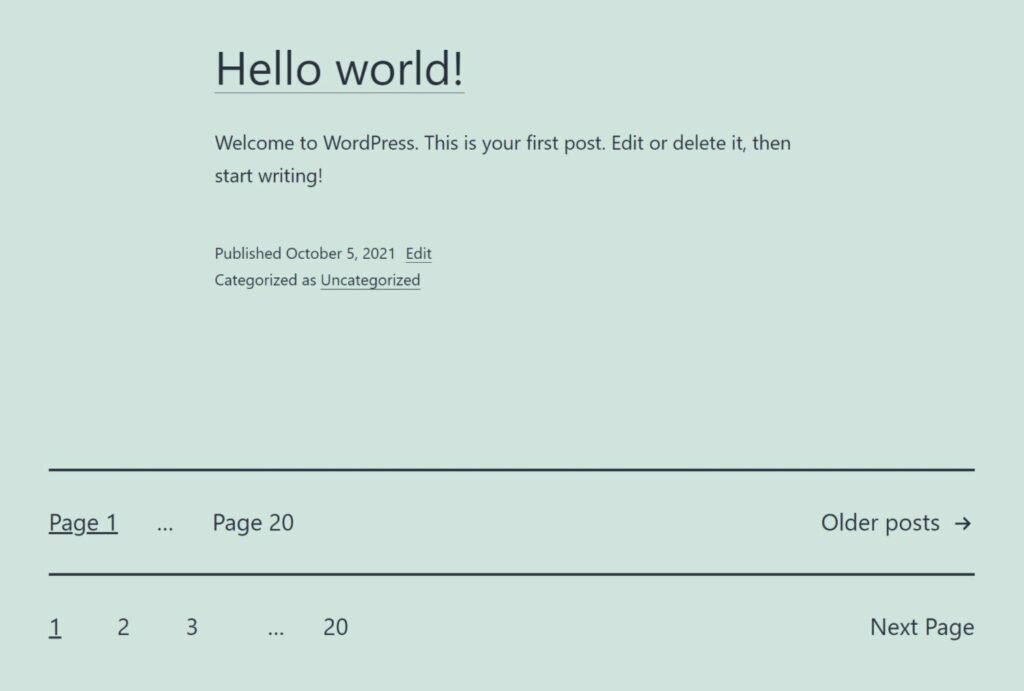
Inilah yang terlihat dalam kode – Anda dapat melihat fungsi pagination asli dan pagination khusus kami.
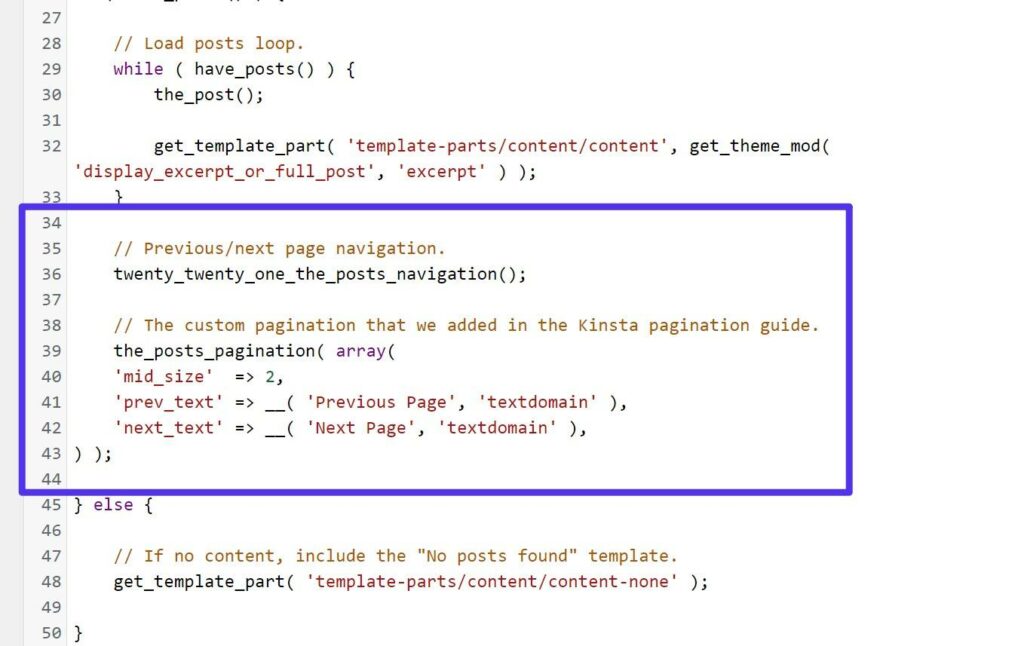
Anda ingin mengganti fungsi pagination yang ada dengan fungsi kustom Anda di situs WordPress langsung (Peringatan: Kami menyarankan untuk melakukannya di situs staging terlebih dahulu. Ini hanya sebuah contoh!). Anda mungkin perlu mengedit banyak file tergantung pada tema Anda.
Anda mungkin merasa lebih nyaman untuk terhubung ke server Anda melalui klien FTP dan menggunakan editor PHP khusus untuk mengedit file tema Anda.
Untuk menyesuaikan gaya pagination tema Anda, Anda harus menambahkan beberapa CSS khusus.
Tujuh Plugin Pagination WordPress Terbaik
Jika Anda ingin lebih mengontrol pagination situs Anda, Anda mungkin lebih suka menggunakan plugin pagination WordPress. Berikut adalah 7 opsi teratas yang tersedia.
1. WP-PageNavi
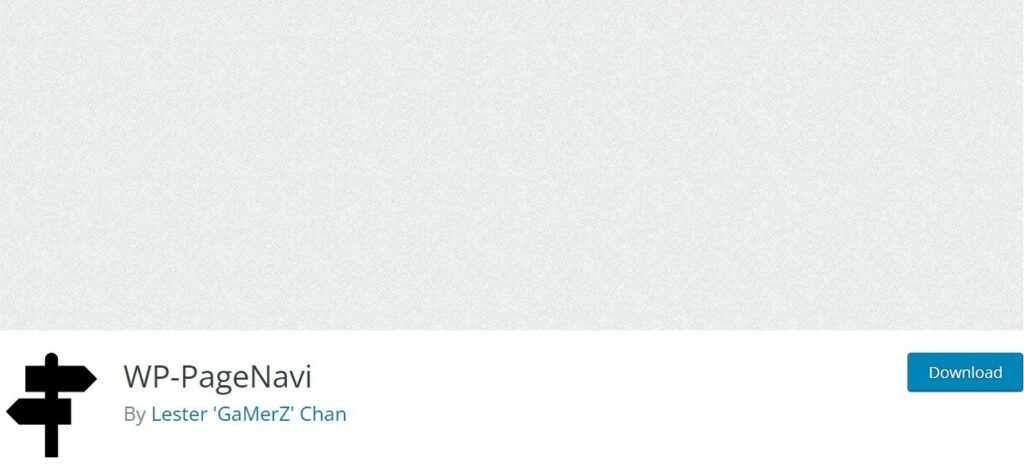
Aktif di lebih dari 700.000 situs, WP-PageNavi adalah plugin pagination WordPress paling populer dengan margin yang bagus. Ini juga 100% gratis, yang membantu menjelaskan popularitasnya.
Ini memberi Anda area pengaturan sederhana di mana Anda dapat mengontrol perilaku pagination situs Anda. Anda dapat menyesuaikan teks, berapa banyak nomor halaman yang akan ditampilkan, dan banyak lagi.
Jika Anda ingin lebih mengontrol desain pagination Anda, Anda juga dapat mempertimbangkan plugin Styles For WP Pagenavi Addon pihak ketiga.
Bagaimana itu bekerja
Karena WP-PageNavi sangat populer, beberapa tema WordPress menawarkan dukungan bawaan untuk plugin. Jika tema Anda sesuai, yang perlu Anda lakukan hanyalah mengaktifkan plugin, mengonfigurasi pengaturannya, dan Anda siap melakukannya. Anda dapat mengakses pengaturan dengan membuka Pengaturan > PageNavi .
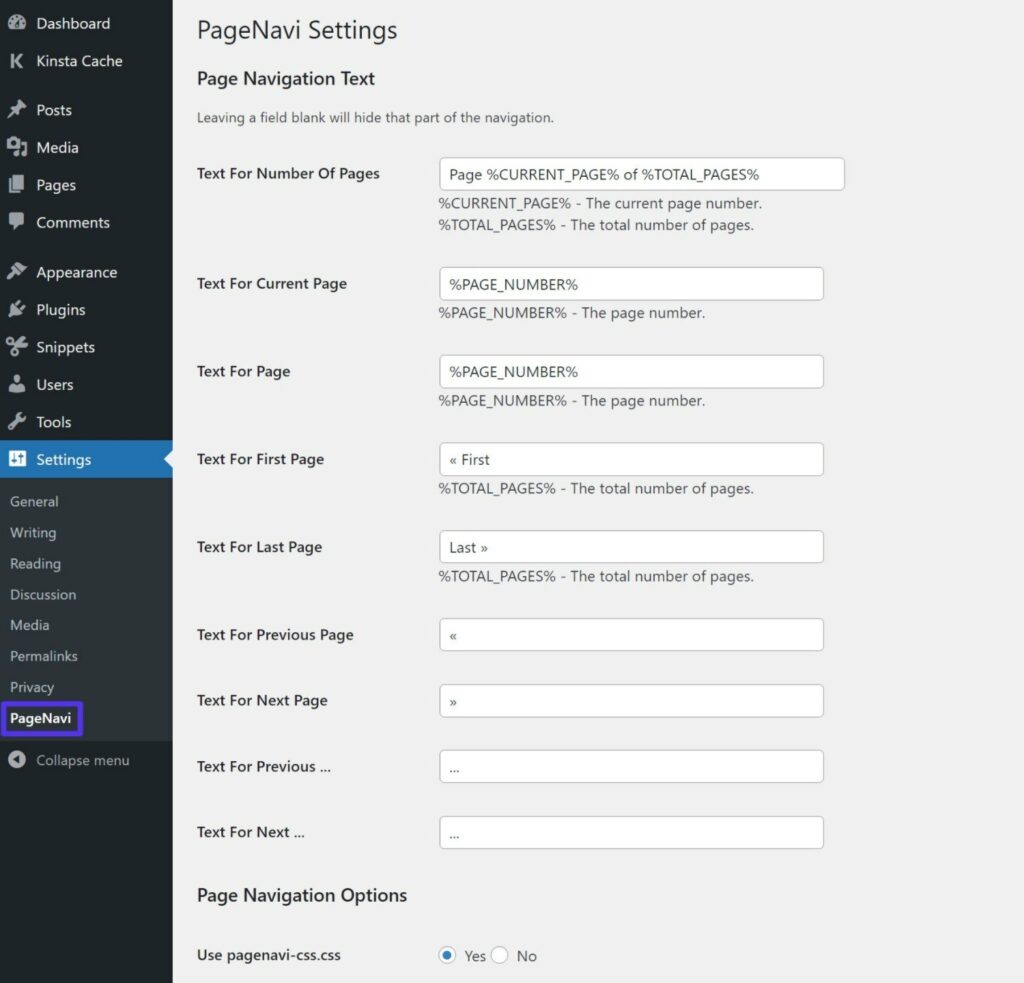
Namun, jika tema Anda tidak menyertakan dukungan bawaan, Anda harus mengedit file template tema secara manual agar plugin berfungsi, yang bisa menjadi sedikit rumit jika Anda bukan orang yang sangat teknis.
Anda perlu menemukan kode default yang digunakan tema Anda untuk pagination dan menggantinya dengan potongan kode khusus WP-PageNavi. Pengembang menjelaskan cara melakukannya di halaman WordPress.org plugin.
2. WP-Paginate
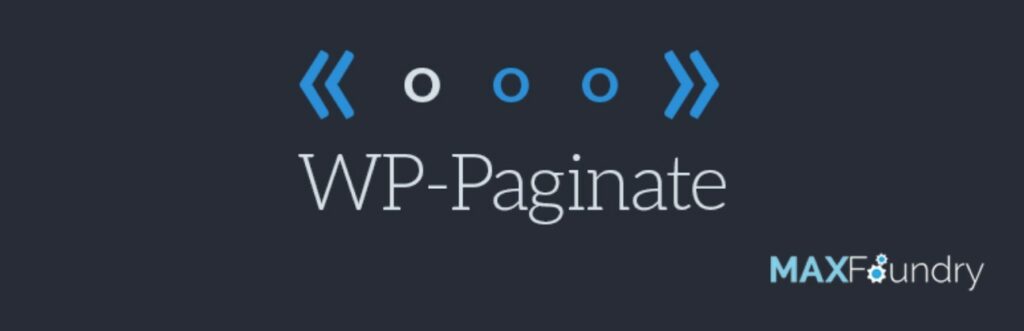
WP-Paginate adalah plugin populer lainnya untuk mengatur pagination khusus di situs WordPress Anda. Selain membantu Anda membuat paginasi posting Anda, Anda juga dapat menggunakan plugin untuk menambahkan pagination khusus ke bagian komentar Anda, yang dapat membantu Anda mempercepat komentar Anda.
Tidak seperti plugin WP-PageNavi di atas, Anda tidak perlu mengedit file template tema Anda secara langsung, yang mungkin menjadikan opsi ini lebih baik jika Anda bukan orang teknis. Untuk pengguna yang lebih mahir, Anda masih memiliki opsi untuk menggunakan PHP untuk menempatkan pagination di file template tema Anda secara manual.
Dengan plugin, Anda dapat menyesuaikan semua aspek pagination Anda, termasuk yang berikut:
- Label dan tombol
- Penempatan
- Berapa banyak item navigasi untuk ditampilkan
Ada versi gratis di WordPress.org yang seharusnya berfungsi untuk sebagian besar situs. Ada juga versi premium $19 yang menambahkan lebih banyak gaya dan opsi gaya yang telah ditentukan sebelumnya.
Bagaimana itu bekerja
Untuk mengonfigurasi plugin, Anda dapat membuka Pengaturan → WP-Paginate untuk mengontrol pengaturan plugin.
Jika Anda ingin menampilkan pagination plugin tanpa mengedit file template tema Anda, Anda harus membuat pilihan berikut di pengaturan Lokasi & Posisi :
- Centang kotak Everywhere untuk menampilkan pagination baru Anda di mana pun diperlukan pagination.
- Atur tarik-turun Posisi sama dengan Di Bawah Konten .
- Centang kotak Sembunyikan Pagination Standar untuk menyembunyikan pagination tema Anda yang sudah ada.
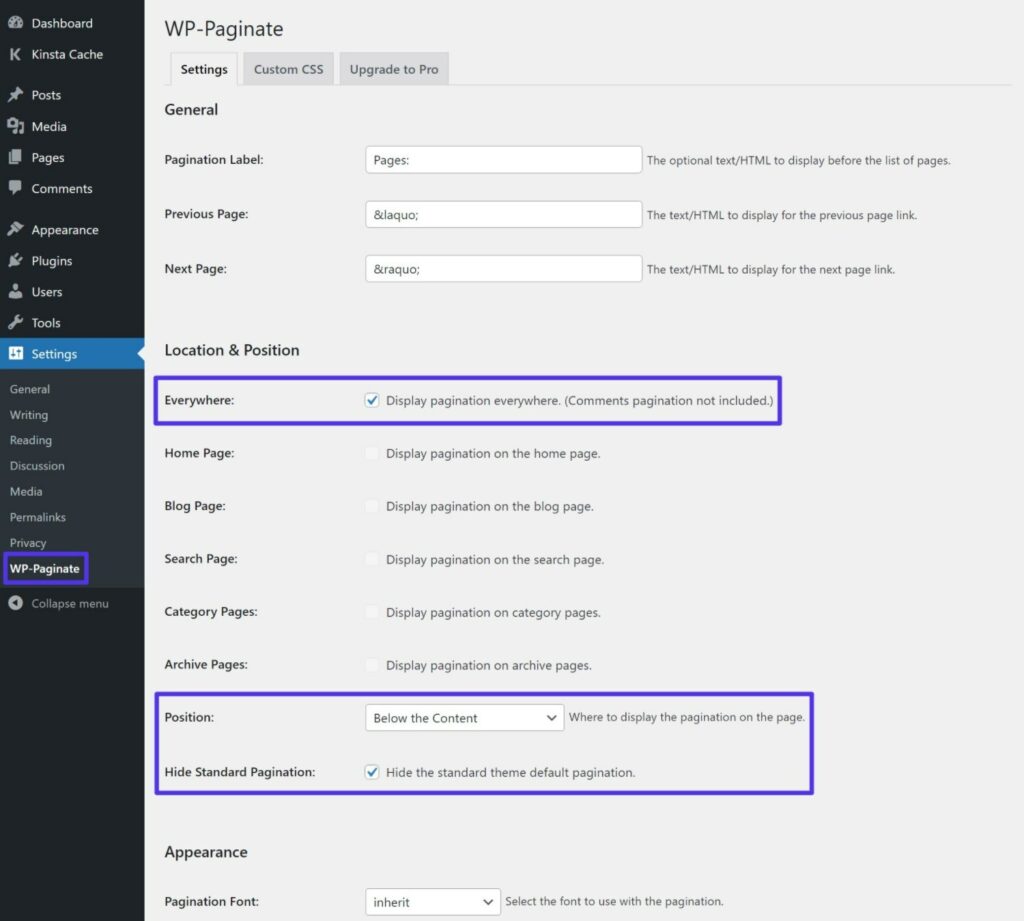
3. Pagination oleh BestWebSoft
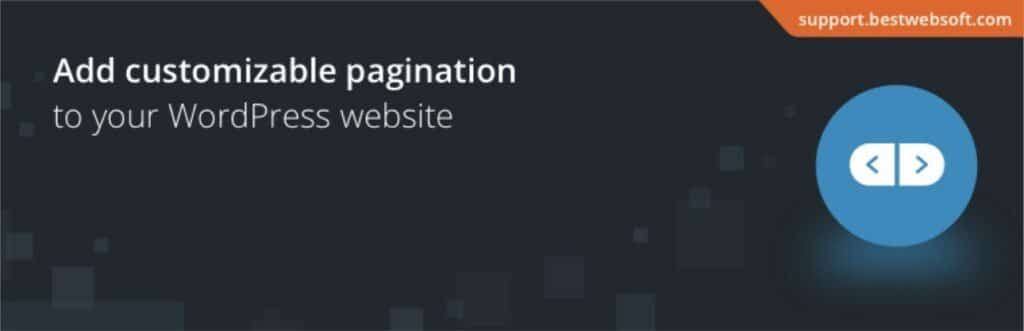
Pagination oleh BestWebSoft adalah plugin pagination lain yang memungkinkan Anda menambahkan sistem pagination baru ke situs Anda tanpa perlu mengedit file template tema Anda.
Namun, seperti plugin WP-Paginate di atas, Anda masih memiliki opsi untuk mengedit file template tema Anda jika Anda ingin lebih mengontrol penempatan.
Melalui pengaturan plugin, Anda akan dapat dengan mudah menyesuaikan lokasi, gaya, dan perilaku pagination Anda.
Versi gratis seharusnya berfungsi dengan baik untuk sebagian besar situs, tetapi versi premium $ 20 juga menambahkan lebih banyak jenis pagination dan kompatibilitas Divi bawaan.
Butuh hosting yang sangat cepat, andal, dan sepenuhnya aman untuk situs web e-niaga Anda? Kinsta menyediakan semua ini dan dukungan kelas dunia 24/7 dari para ahli WooCommerce. Lihat rencana kami
Bagaimana itu bekerja
Untuk mengonfigurasi plugin, buka tab Pagination baru di dasbor Anda.
Pengaturan default plugin akan secara otomatis menyembunyikan pagination tema Anda yang ada dan menggantinya dengan pagination khusus dari plugin. Yang perlu Anda lakukan adalah mengonfigurasi pengaturan untuk gaya dan perilaku pagination baru Anda.
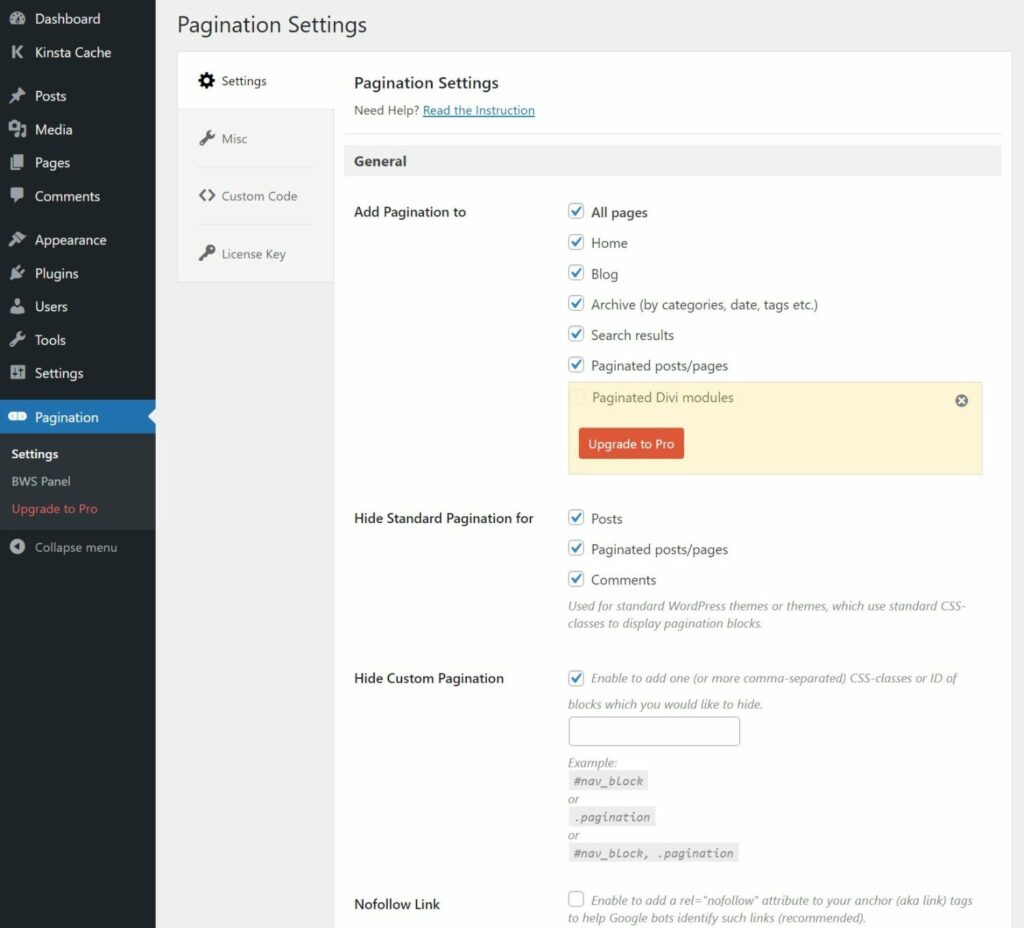
4. Ajax Muat Lebih Banyak
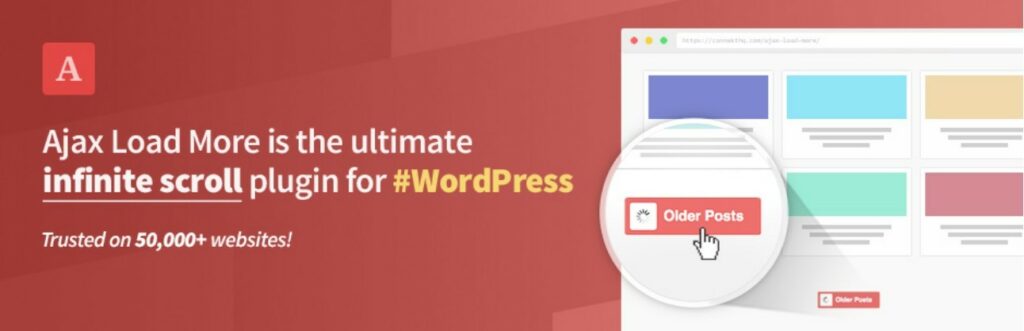
Ajax Load More memungkinkan Anda membuat tombol yang memuat lebih banyak konten tanpa memaksa pengguna untuk memuat halaman baru. Ini memberi Anda beberapa opsi untuk mengontrol pagination, termasuk pagination "tradisional" dan beberapa tikungan unik.
Jika Anda ingin membeli beberapa add-on premium, Anda dapat menambahkan tombol pagination yang sebenarnya. Saat pengguna pindah ke halaman baru, mereka tidak akan menganggap halaman tersebut sedang memuat ulang, tetapi URL akan berubah (baik untuk SEO). Anda dapat melihat demo langsung ini di sini.
Ajax Load More memungkinkan Anda mengganti pagination Anda dengan tombol "Load More" dengan versi gratis. Alih-alih menambahkan tautan pagination yang dapat digunakan pengunjung untuk menavigasi ke halaman yang berbeda, Ajax Load More memungkinkan Anda menambahkan tombol "Muat Lebih Banyak" untuk menampilkan lebih banyak posting tanpa memuat ulang halaman. Anda dapat melihat demo langsung ini di sini.
Bagaimana itu bekerja
Alih-alih menambahkan pagination ke daftar posting Anda yang ada, plugin Ajax Load More bekerja dengan membuat daftar posting baru yang menyertakan pengaturan yang Anda inginkan. Untuk mengatur ini, Anda akan menggunakan area Ajax Load More di dashboard WordPress Anda.
Jika Anda ingin mengatur pagination tradisional, pastikan untuk membeli dan menginstal add-on Paging.
5. Paginasi Abjad
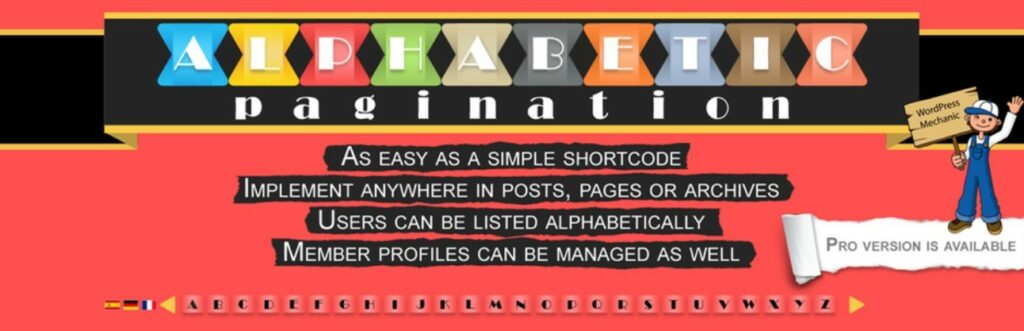
Plugin Alphabetic Pagination membantu Anda menerapkan jenis pagination yang berbeda di situs Anda – daftar AZ.
Daripada membuat paginasi dengan angka dan mengurutkan posting berdasarkan tanggal penerbitannya, Alphabetic Pagination memungkinkan Anda membuat opsi pagination untuk setiap huruf alfabet. Kemudian, jika pengguna mengklik huruf tertentu, mereka akan melihat semua konten yang dimulai dengan huruf itu.
Bagaimana itu bekerja
Untuk menggunakan plugin, buka Settings > Alphabetic Pagination untuk mengonfigurasi pengaturannya.
Di tab General pada pengaturan plugin, Anda dapat mengonfigurasi tempat untuk menampilkan pagination abjad Anda.
Menggunakan implementasi Otomatis adalah opsi paling sederhana. Namun, Anda juga dapat menempatkan pagination abjad secara manual menggunakan kode pendek atau fungsi PHP di tab Kode Pendek .
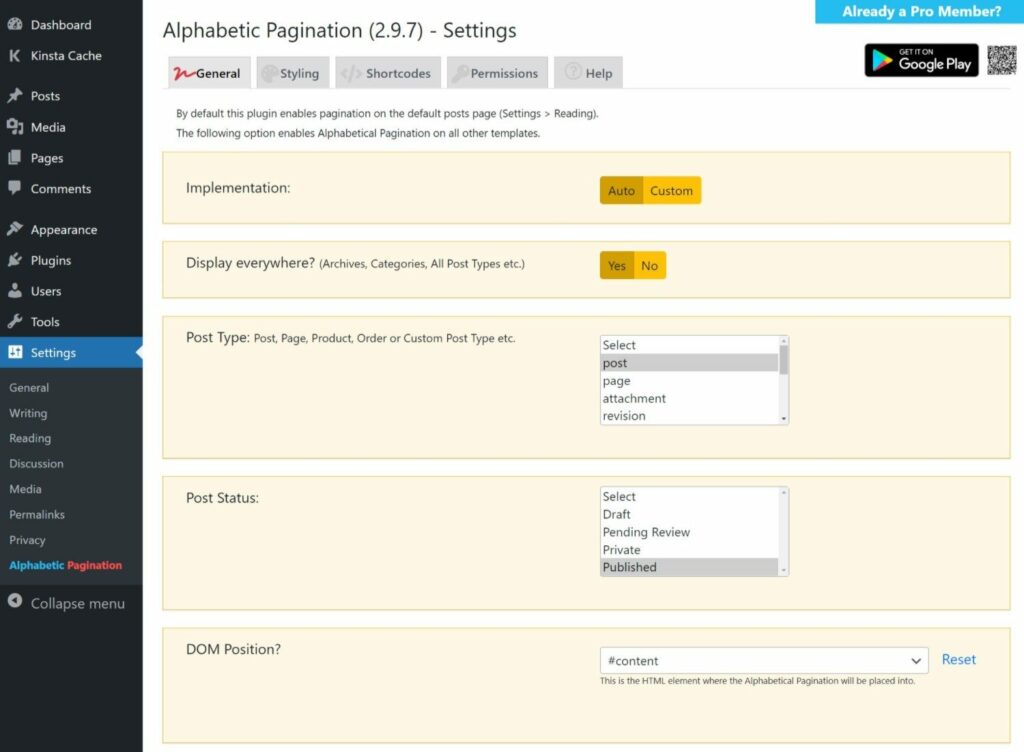
Setelah Anda mengonfigurasi penempatan, Anda dapat mengontrol desain pagination abjad Anda dari tab Styling .
6. WP Tampilkan Posting
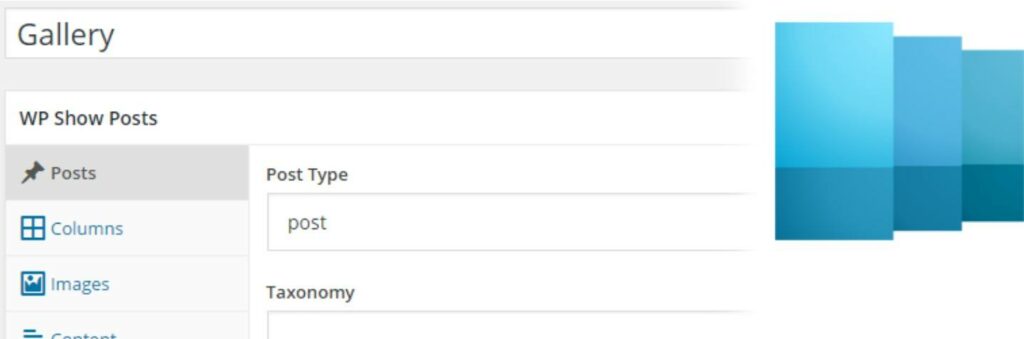
WP Show Posts adalah plugin bermanfaat yang memungkinkan Anda membuat daftar posting, lengkap dengan pagination khusus.
Itulah detail utamanya — Anda tidak menambahkan pagination ke daftar posting blog yang ada. Sebagai gantinya, Anda membuat daftar posting blog baru yang menyertakan pengaturan pagination Anda sendiri.
Plugin ini juga menyertakan pembuat kueri yang fleksibel sehingga Anda dapat memilih dengan tepat pos mana yang akan ditampilkan (dan oleh karena itu, pos mana yang ingin Anda beri nomor halaman).
Bagaimana itu bekerja
Setelah Anda mengaktifkan plugin, Anda dapat pergi ke WP Show Posts > Add New untuk membuat daftar posting baru.
Sebaiknya jelajahi semua pengaturan untuk mengontrol konten apa yang akan ditampilkan. Dalam menyiapkan pagination, centang kotak Pagination di tab Posts dan atur jumlah Posting per halaman .
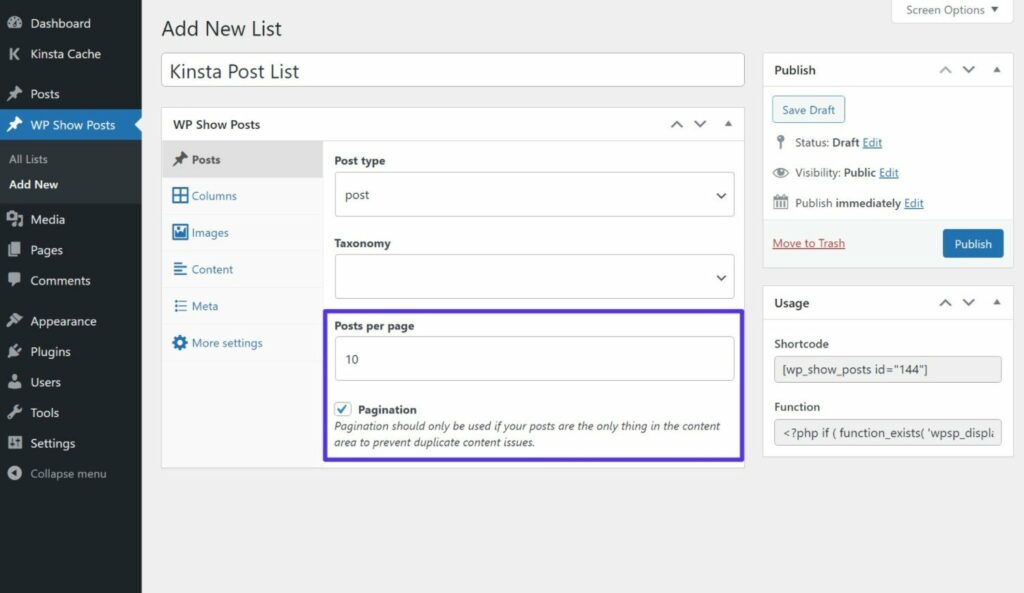
Setelah Anda mengatur semuanya, Anda dapat menambahkan daftar posting Anda menggunakan kode pendek atau fungsi PHP.
7. Penata Pagination untuk WooCommerce
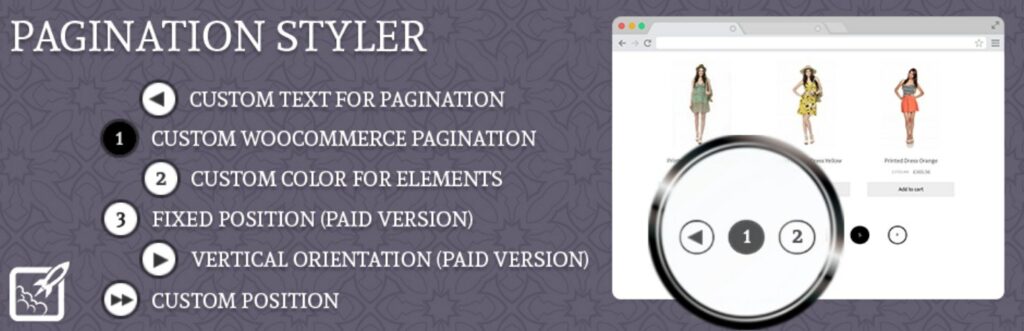
Seperti namanya, Pagination Styler untuk WooCommerce adalah plugin pagination khusus untuk toko WooCommerce.
Ini memberi Anda banyak opsi baru untuk mengontrol pemosisian dan gaya pagination produk toko Anda. Anda juga dapat memilih dari tata letak yang sama sekali berbeda, seperti paginasi vertikal, bukan paginasi horizontal tradisional.
Bagaimana itu bekerja
Pagination Styler untuk WooCommerce bekerja dengan mengganti pagination WooCommerce Anda yang ada dengan pagination plugin.
Untuk mengonfigurasi pengaturan plugin, Anda dapat membuka BeRocket > Pagination Styler di dasbor WordPress Anda:
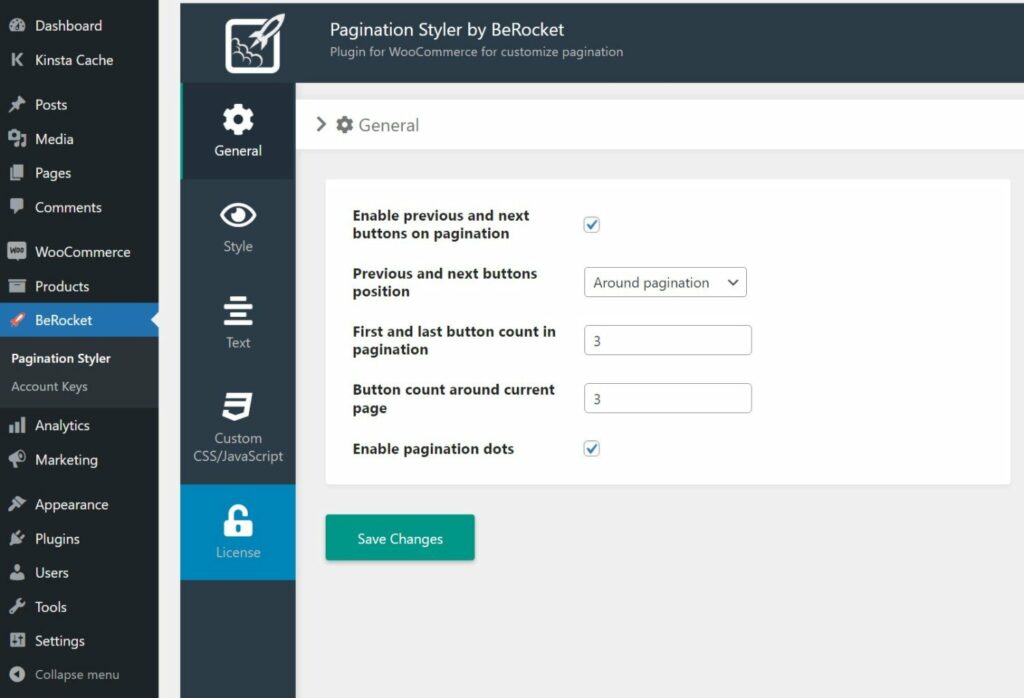
Ringkasan
Pagination memungkinkan Anda membagi konten situs WordPress menjadi beberapa halaman. Ini dapat memudahkan manusia dan mesin telusur untuk bernavigasi, dan juga dapat meningkatkan kinerja dengan memuat lebih sedikit data di setiap halaman.
Semua situs WordPress hadir dengan dukungan pagination di luar kotak. Namun, sistem pagination default di sebagian besar tema terbatas.
Untuk meningkatkan pagination WordPress, Anda dapat menambahkan kode kustom Anda atau menggunakan salah satu dari 7 plugin pagination WordPress yang kami jelaskan di atas.
Masih ada pertanyaan tentang pagination WordPress? Silakan bagikan pemikiran Anda di komentar di bawah!

